Excel如何利用数据分列提取单元格中的文本内容
来源:网络收集 点击: 时间:2024-08-07【导读】:
我们在使用excel处理数据的过程中会遇到多种类型的数据,其中就包括文本,有的文本具有统一的使用标准,对于这种输出处理起来会比较容易一些,如果不是很清楚其规范,可以先浏览一下这些文本,发现其中的规律才能方便我们处理工具/原料moreexcel电脑方法/步骤1/6分步阅读 2/6
2/6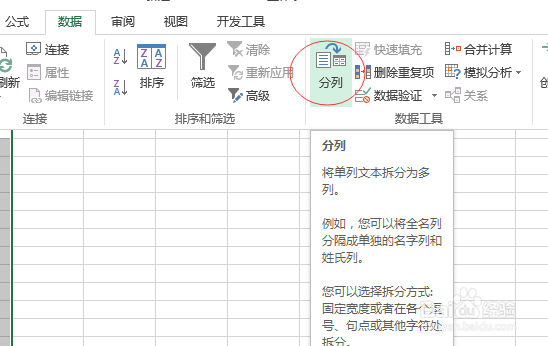 3/6
3/6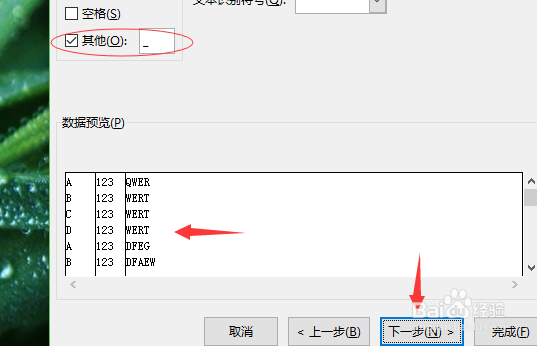 4/6
4/6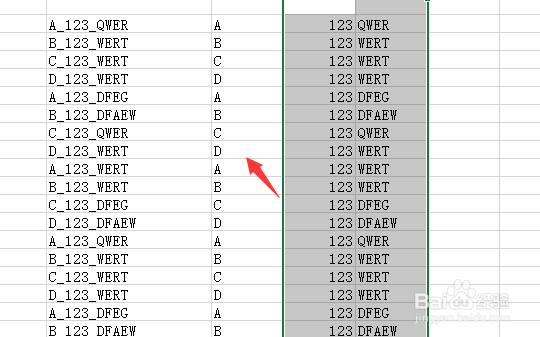 5/6
5/6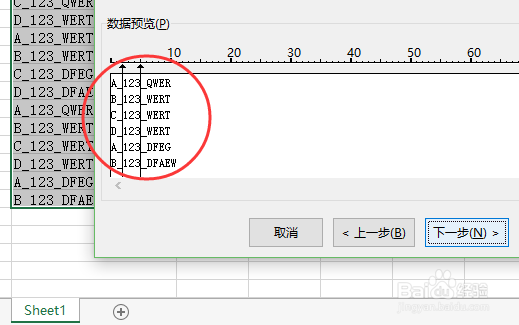 6/6
6/6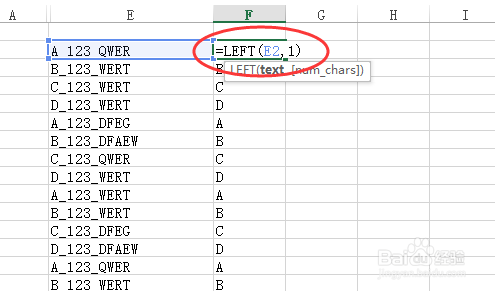 注意事项
注意事项
打开带有要处理文本的excel文件,先观察文本的情况,可以看到小编使用的这组文本名字具有统一的规律,但是我们只需要其中的一部分信息,比如打头的字母
 2/6
2/6选中这部分文本所在的单元格,切换到数据选项卡, 在数据工具里面选择 分列,分列比较适合于处理这种具备统一规范有规律的文本结构
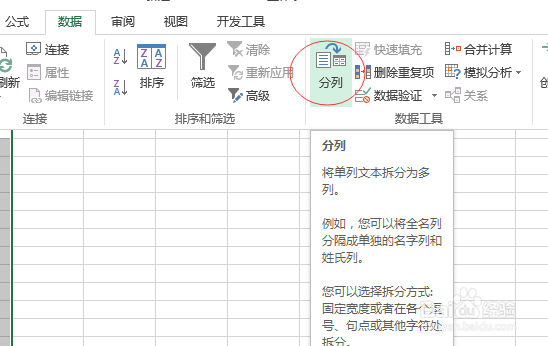 3/6
3/6由于每个单元格内的文本都是按照 _分成三段,所以选择分隔符号,勾选其他符号,输入相同的“ _ ”,然后点击下一步,完成即可
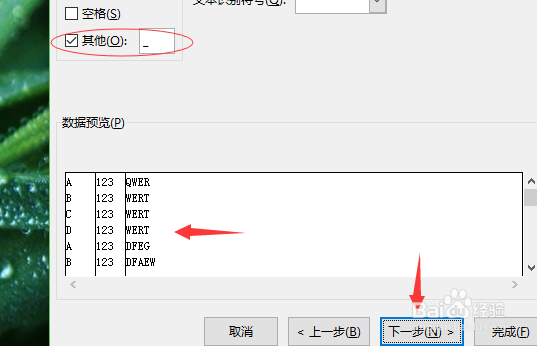 4/6
4/6在输出前一定要选择好输出的单元格,一般默认的选择区域左上角的第一个单元格,如果希望保留原来的数据,建议重新在旁边选择单元格
如图所示就是分列后的结果了,将不需要的信息删除就可以了
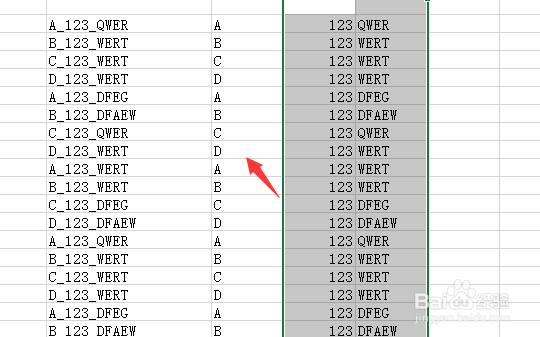 5/6
5/6对于这个例子的分列还可以使用 固定宽度来完成,比如我们需要中间的数字部分,下划线有没有,在哪里并不关注,重复前面的选择分列步骤,然后用鼠标选择数字部分前后位置,人工划分,如图所示
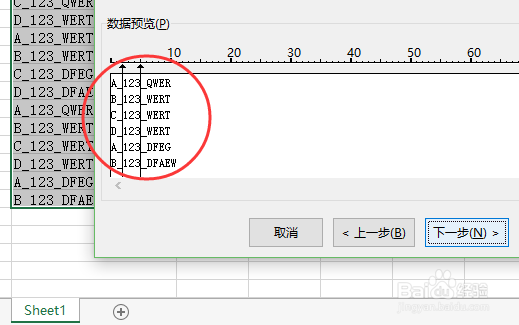 6/6
6/6回到一开始的提取首字母来,对于这样的文本来说,使用分列可能并不是最恰当的方式,我们可以使用函数left完成,如图,在旁边的单元格里面输入“=LEFT(E2,1)”可以快速的提取字母
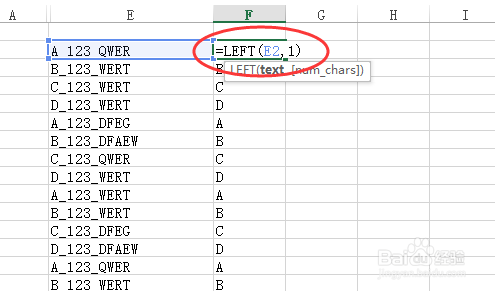 注意事项
注意事项本例使用了规律性的文本,对于一些遵循基本规范但是又不是很统一的文本需要根据具体的情况进行处理。
EXCEL文本数据分列OFFICE版权声明:
1、本文系转载,版权归原作者所有,旨在传递信息,不代表看本站的观点和立场。
2、本站仅提供信息发布平台,不承担相关法律责任。
3、若侵犯您的版权或隐私,请联系本站管理员删除。
4、文章链接:http://www.1haoku.cn/art_1075100.html
上一篇:如何让孩子乖乖的做作业
下一篇:用不完的饵料如何保存?剩下的商品饵还能用吗?
 订阅
订阅